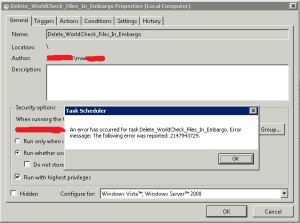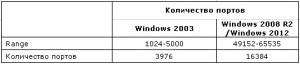Итак, дано – при создании задания в Task Scheduler выскакивает ошибка вида
Архіви позначок: Windows 2012 R2
Ephemeral Port в Windows
Часто диапазоны динамических портов Windows заставляют биться головой об стену сетевых администраторов, для начала – диапазоны и количество Ephemeral Port в разных версиях Windows
Изменение версии клиента Internet Explorer в Compatibility Mode
На работе столкнулись с тем, что на терминальном сервере под управлением Windows 2012 R2 c Internet Explorer 11 на борту некорректно отображается сайт Microsoft CRM.
После продолжительных поисков истины и смысла жизни выяснилось что сайт CRM нужно запускать в режиме совместимости Internet Explorer. Счастье наступило сразу, но было недолгим – окно для комментариев “сплющивалось” до двух строк и пользователю приходилось активно скроллить эти самые 2 строки.
Оказалось все банально – по умолчанию включен режим совместимости с Internet Explorer 7, а для корректной работы Microsoft CRM нужно совместимость с версией 8 или 9.
Магический REG файл –
Windows Registry Editor Version 5.00
[HKEY_CURRENT_USER\Software\Microsoft\Internet Explorer\Main\FeatureControl\FEATURE_BROWSER_EMULATION]
Значение 0000270f появилось из таблички
Windows 2012. У пользователя не появляются сетевые диски, подключаемые logon скриптом
Если верить “корпорации …” полечить можно двумя путями –
1. Выключить UAC
(в моем случае это не помогло)
2. Понизить “сесурность” системы таким образом –
Important This workaround may make your system unsafe. Microsoft does not support this workaround. Use this workaround at your own risk.
- Click Start, type regedit in the Start Search ox, and then press Enter.
- Locate and then right-click the following registry subkey:
HKEY_LOCAL_MACHINE\SOFTWARE\Microsoft\Wi
ndows\CurrentVersion\Policies\System - Point to New, and then click DWORD Value.
- Type EnableLinkedConnections, and then press Enter.
- Right-click EnableLinkedConnections, and then click Modify.
- In the Value data box, type 1, and then click OK.
- Exit Registry Editor, and then restart the computer.
После применения второго компресса – болезнь ушла…
Получение сетевых настроек удаленных ПК
После выполнения скрипта приведенного тут , будет правильным убедиться что все прошло так, как задумал системный администратор и на серверах верные сетевые настройки.
Коллеги придумали для этого элитнейший скрипт –